本文介绍如何快速使用 Mini Mesh。
前提条件
已完成部署 Mini Mesh 的所有前置条件,详情请参见 部署 Mini Mesh。
部署 Mini Mesh
解压资源包。
将资源包解压到任意目录,本教程以解压到根目录为例,路径为:
/home/admin/minimesh-linux-amd64-1.1-poc。在资源包根目录执行以下命令部署,指定
--dubbo包含内置 Dubbo 服务端和客户端测试程序:./sofactl mesh --dubbo --debug=trueMini Mesh 自动构建镜像后,会自动执行 Mesh 安装流程:
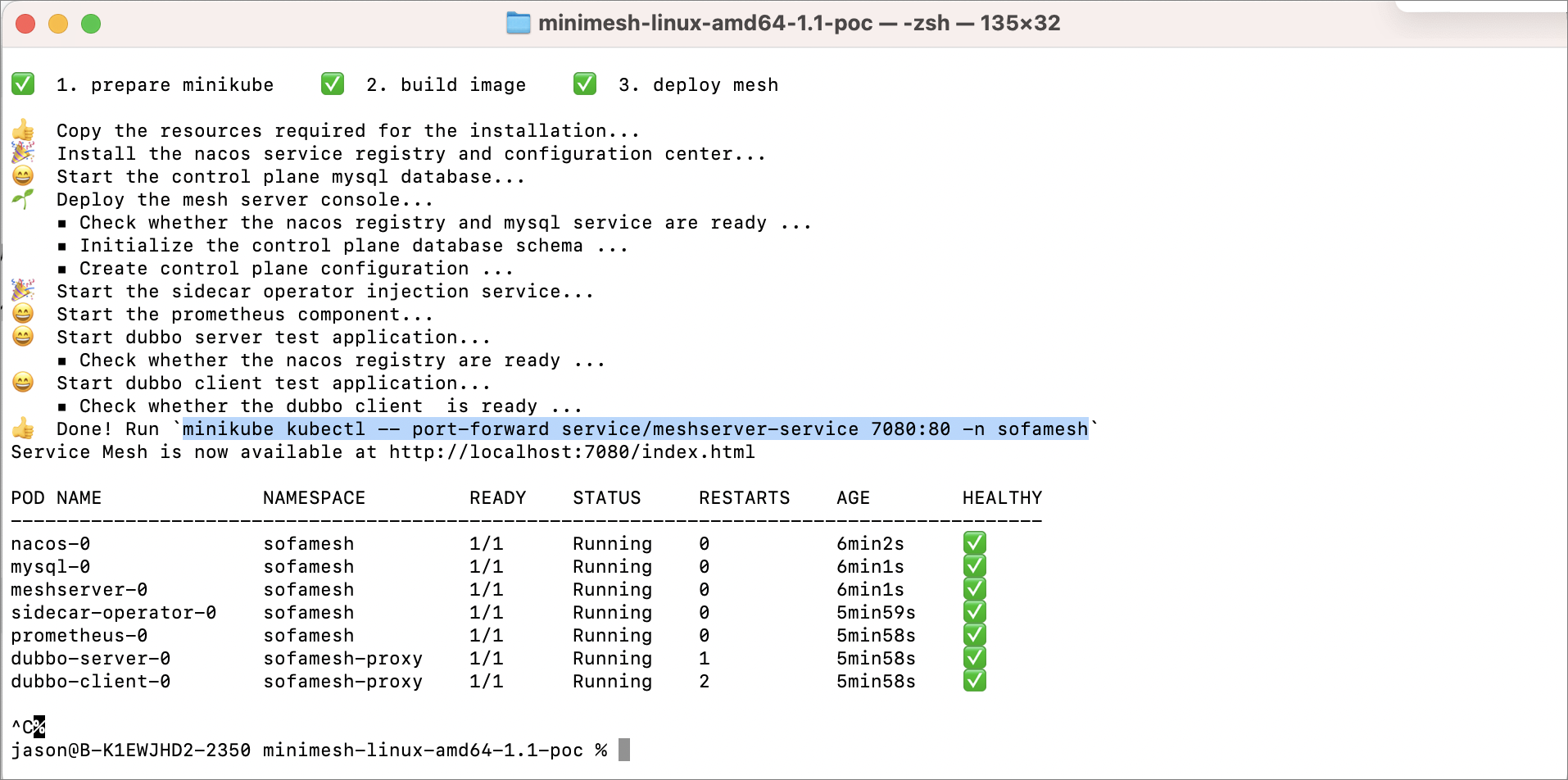
开启允许访问开关。
部署成功后,执行以下命令允许用户访问 Mesh 控制台:
minikube kubectl -- port-forward --address 0.0.0.0 service/meshserver-service 7080:80 -n sofamesh
使用 Service Mesh
当前版本首次部署需要开通集群以及配置注册中心等信息,后续会自动化处理。
访问 Mesh 控制台。
开启端口转发后,您可以通过部署机器的
IP+端口访问控制台,格式为:http://localhost:7080/index.html。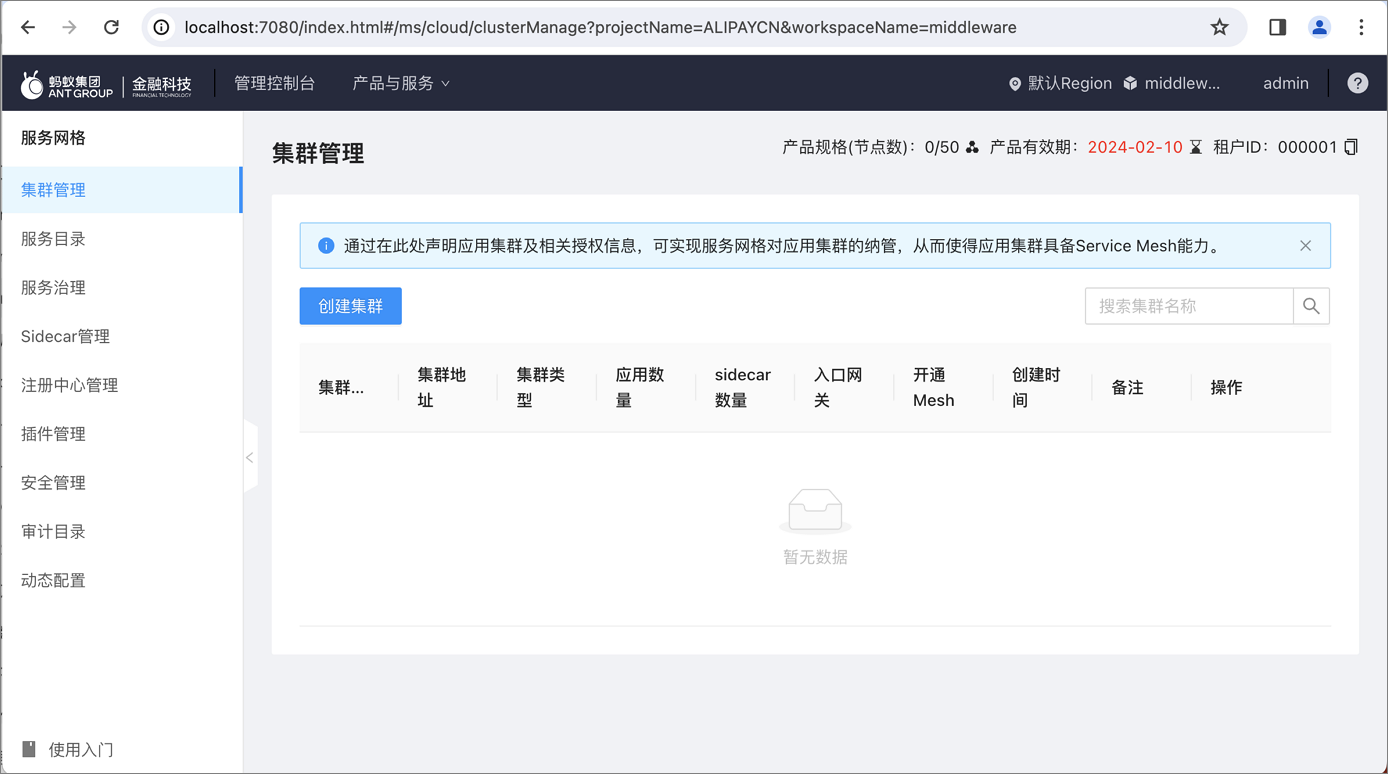 说明
说明localhost需替换为 Mesh 实际的 IP 地址。创建集群。
在左侧导航栏单击 集群管理,然后单击 创建集群。
在 创建集群 页面,填写以下参数:
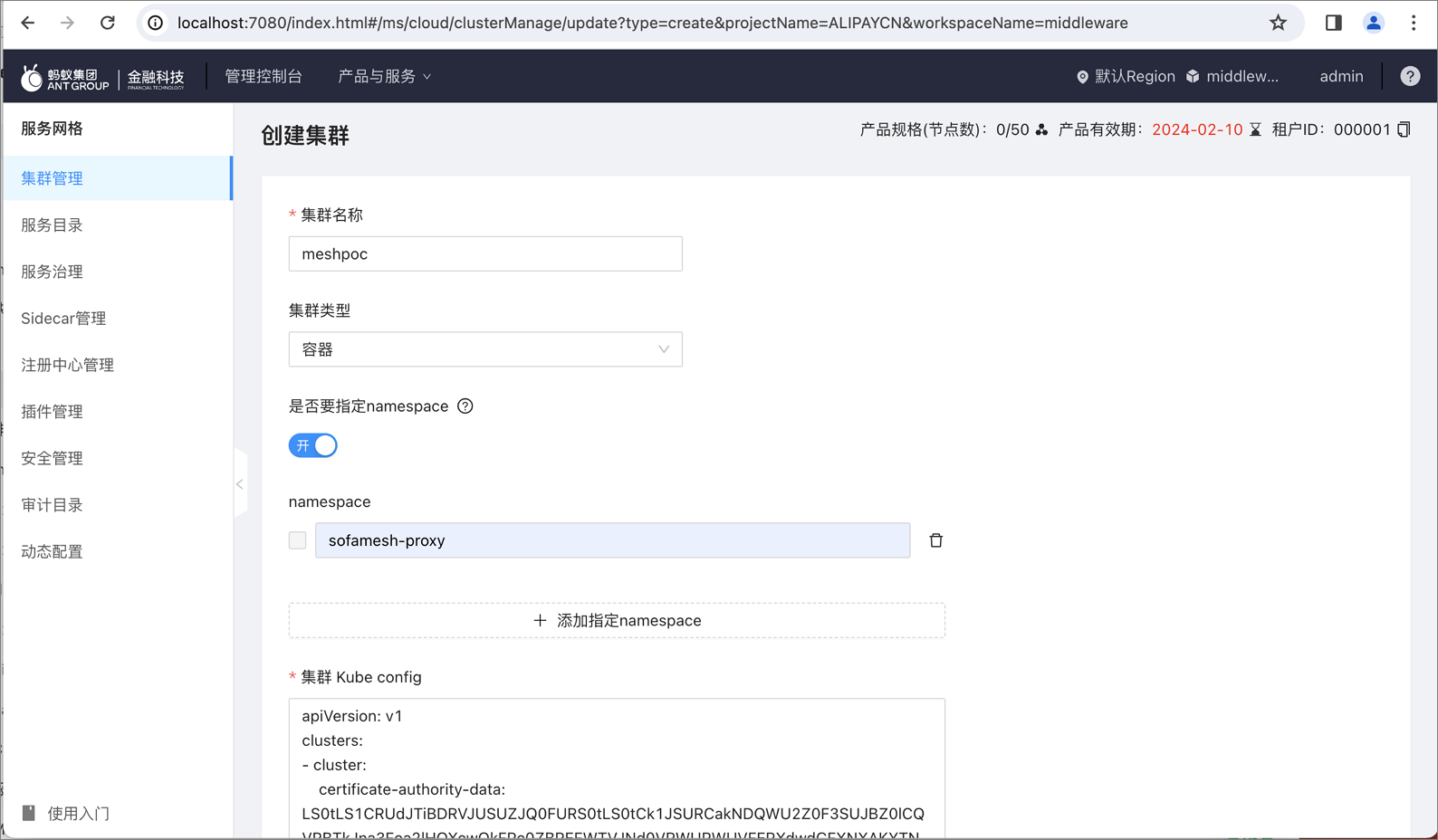
参数
说明
集群名称
填写集群名称。
可包含数字、字母、短划线(-)、英文句点(.),且必须以数字或字母开头和结尾。
集群类型
选择 容器。
是否要指定 namespace
打开开关,并指定 namespace 为 sofamesh-proxy。
说明我们的 Demo 部署在 sofamesh-proxy namespace,所以必须选此项。
集群 Kube config
Mini Mesh 部署完成时,会自动在主目录创建 kubeconfig 文件,路径为:
~/.kube/config。将文件内容填入即可。单击 保存。
在集群列表中,单击 开通 Mesh 列的 未开通,然后按流程开通 Mesh。
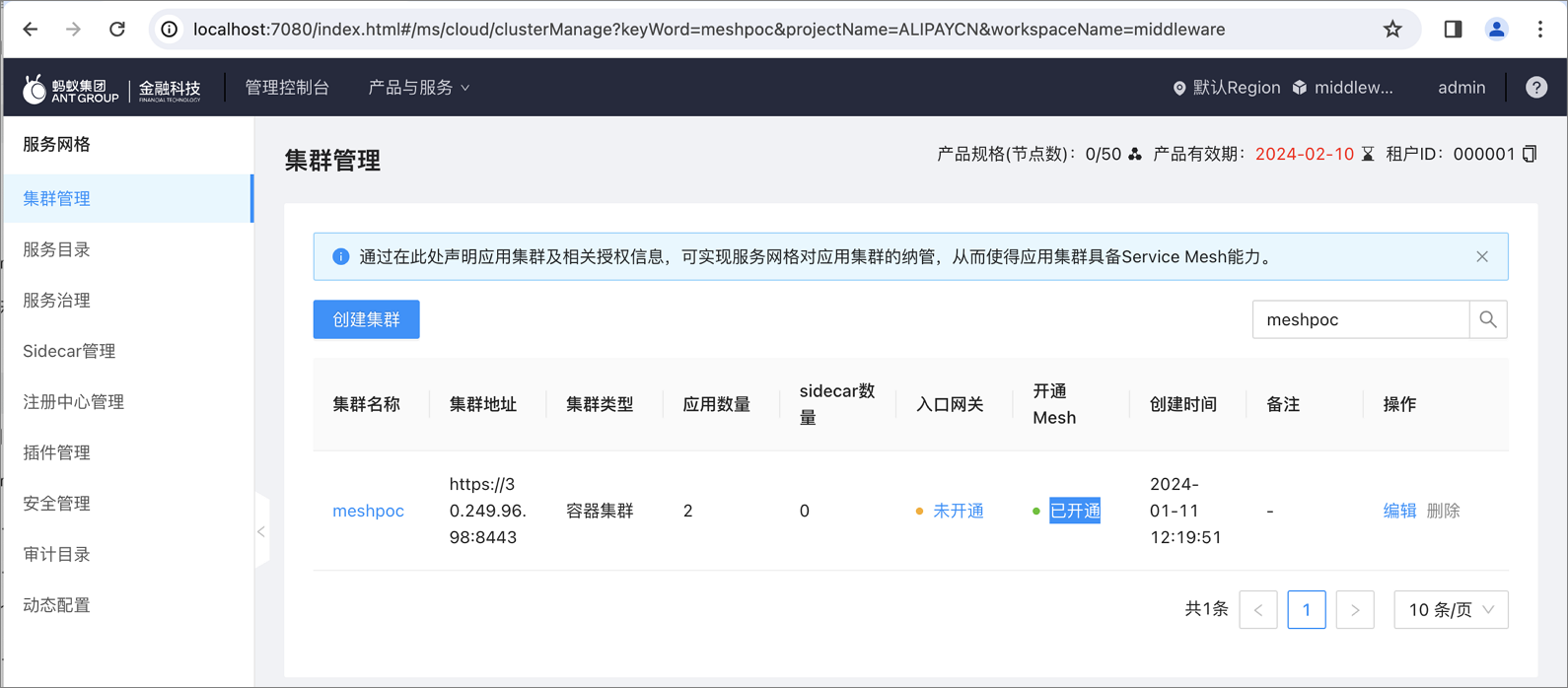
添加注册中心。
在左侧导航栏单击 注册中心管理,然后单击 添加注册中心。
填写以下参数:
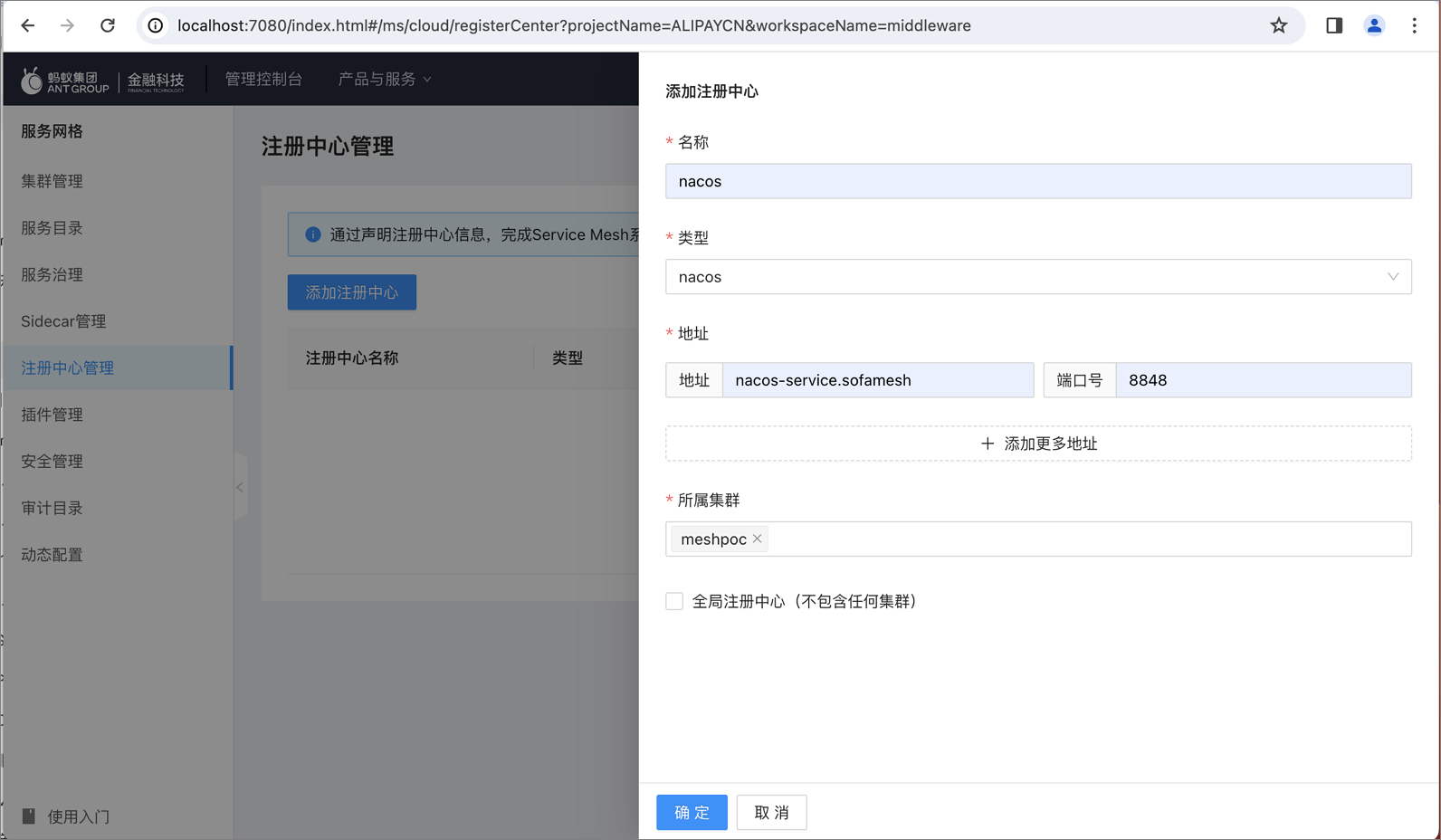
参数
说明
名称
填写注册中心名称, 建议填写为 nacos。
类型
选择 nacos,因为内置 Nacos 注册中心。
地址
填写 nacos-service.sofamesh。
端口号
填写 8848。
所属集群
选择新创建的集群。
单击 确定。
新增 Sidecar 版本。
在左侧导航栏单击 Sidecar 管理,然后单击 Sidecar 版本管理 页签。
单击 新增 Sidecar 版本,然后配置以下参数:
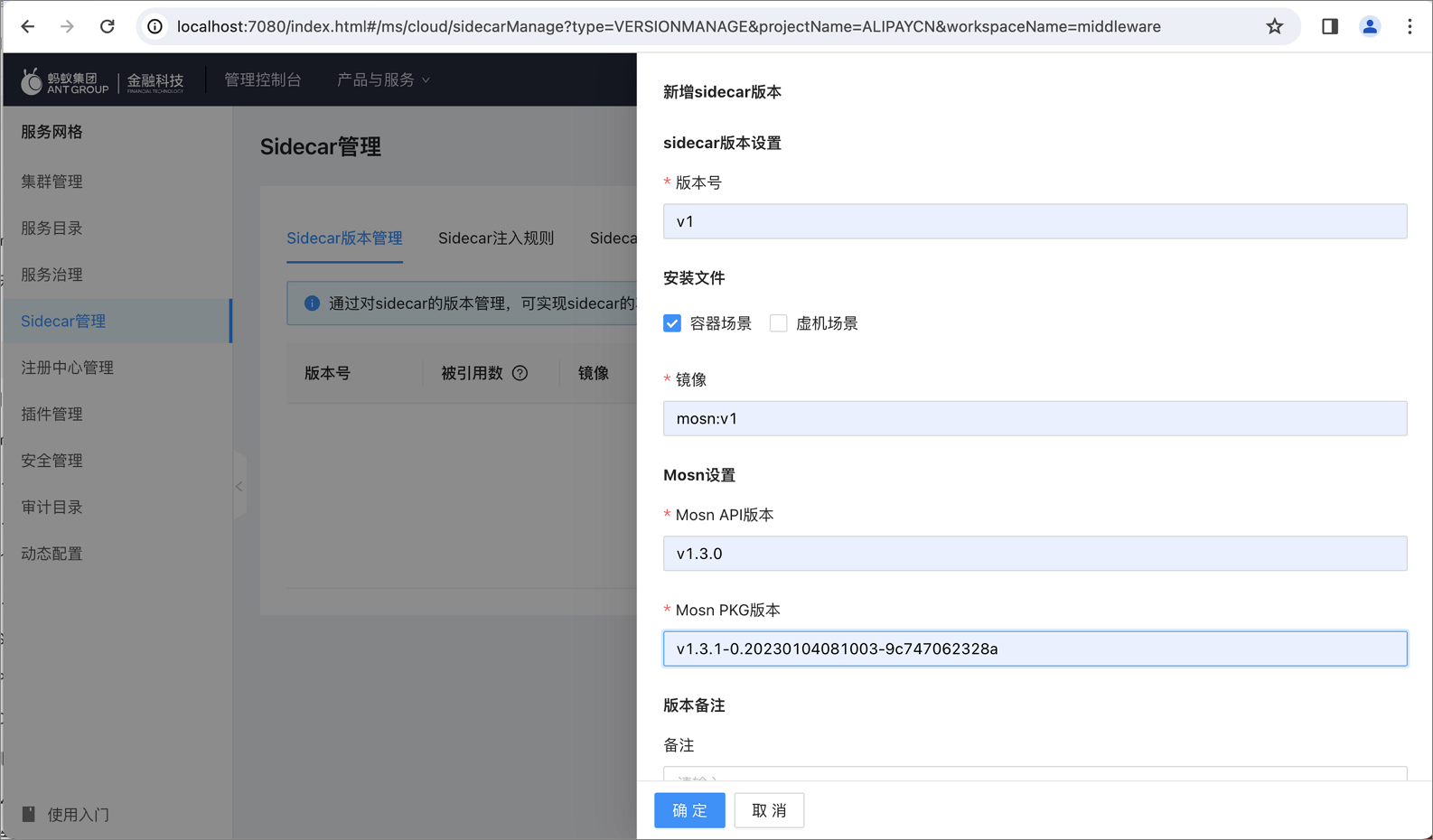
参数
说明
版本号
填写 v1
安装文件
选择场景
选择 容器场景
镜像
填写 mosn:v1
Mosn 设置
Mosn API
填写 v1.3.0
Mosn PKG
填写 v1.3.1-0.20230104081003-9c747062328a
版本备注
备注
填写版本的备注信息
单击 确定。
添加 Sidecar 注入规则。
在左侧导航栏单击 Sidecar 管理,然后单击 Sidecar 注入规则 页签。
单击 新建注入规则。
在 基本信息 步骤填写以下参数后,单击 下一步。
规则名称:填写规则名称,最多不超过 128 个字符。
所属集群:选择刚创建的集群。
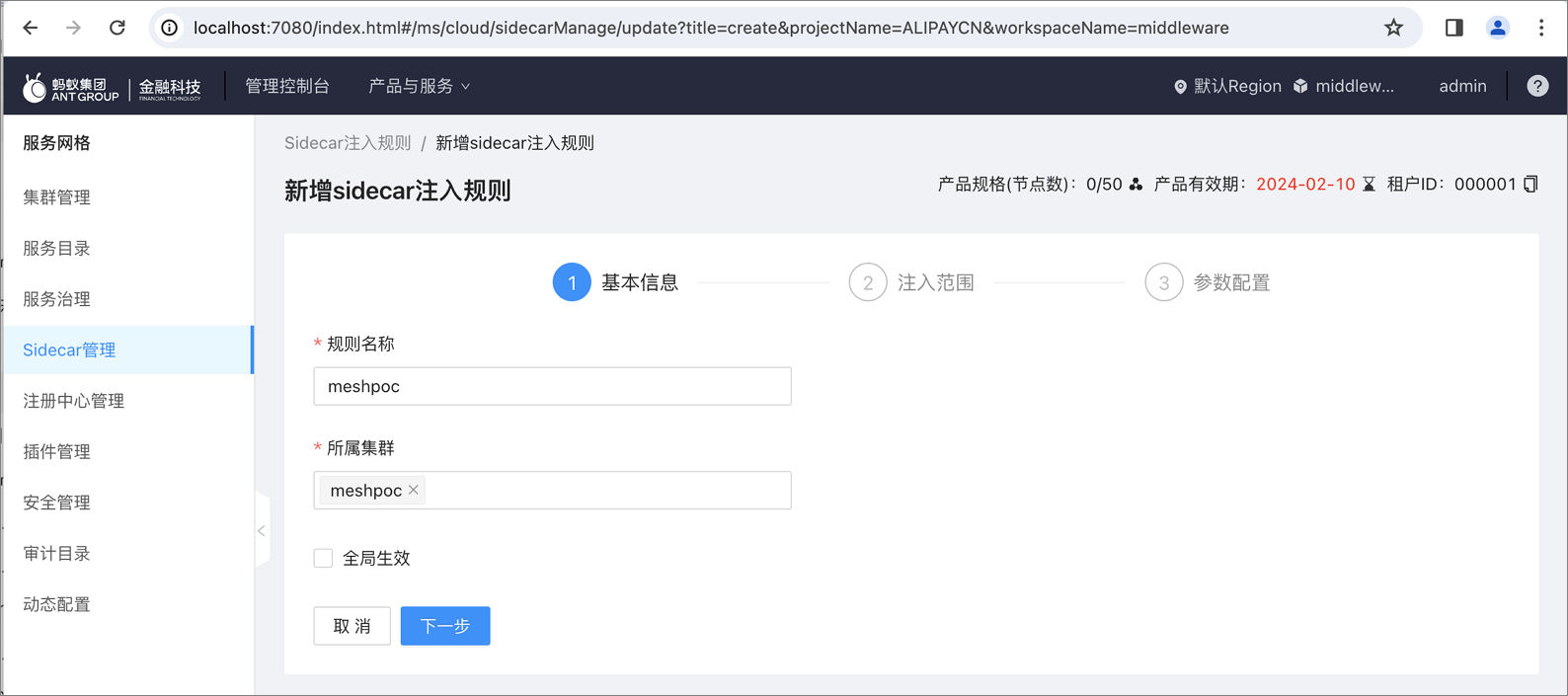
在 注入范围 步骤配置 优先级 和匹配条件后,单击 下一步。
字段:选择 label。
字段名:填写 app。
逻辑:选择 属于。
字段值:填写 Dubbo 的客户端和服务端 app 名称,分别为
dubbo-server、dubbo-client。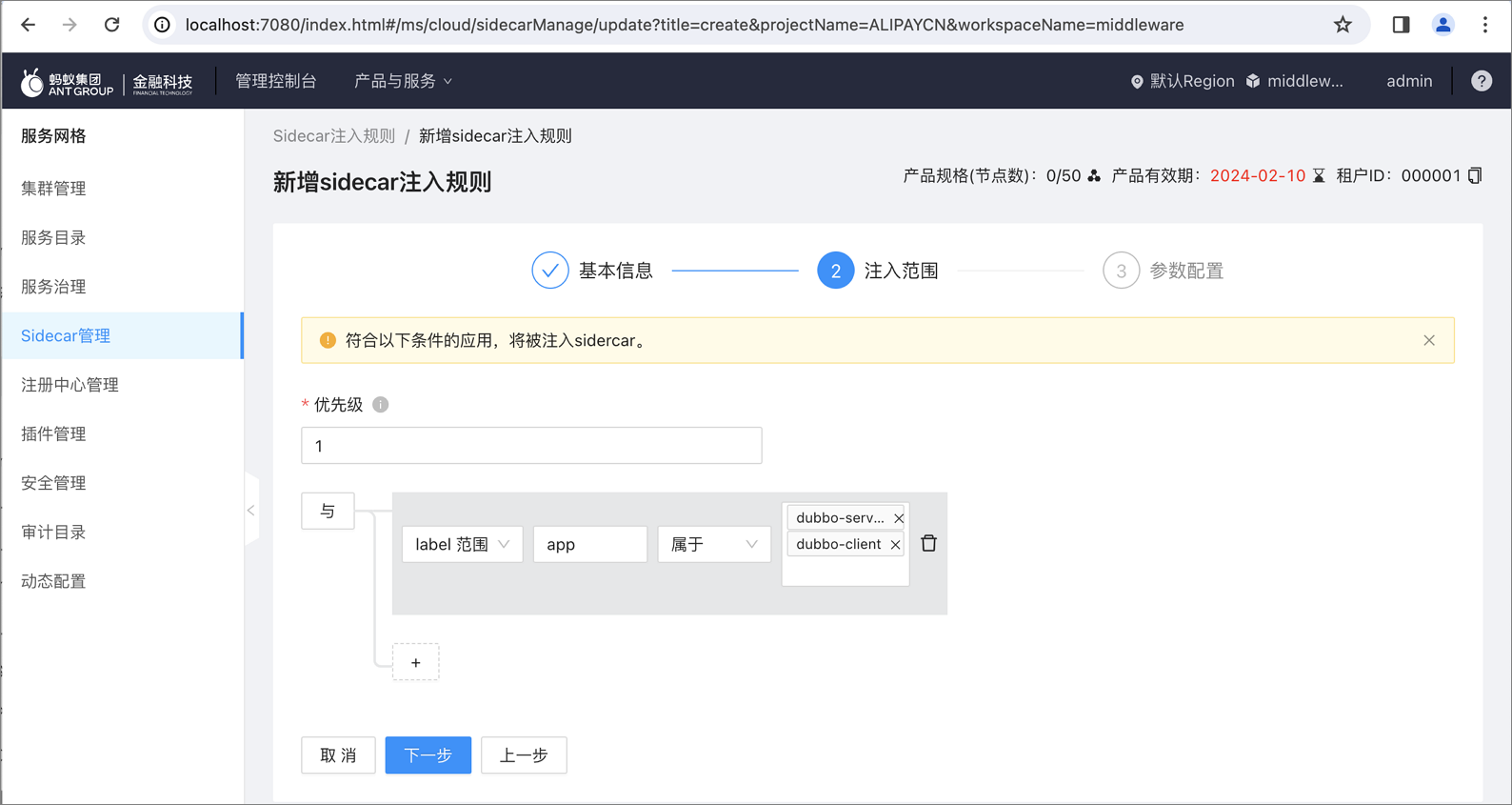
在 参数配置 步骤配置以下参数后,单击 提交。
sidecar 版本: 选择前面录入的 v1。
注册和订阅配置中的注册中心都选择 nacos。
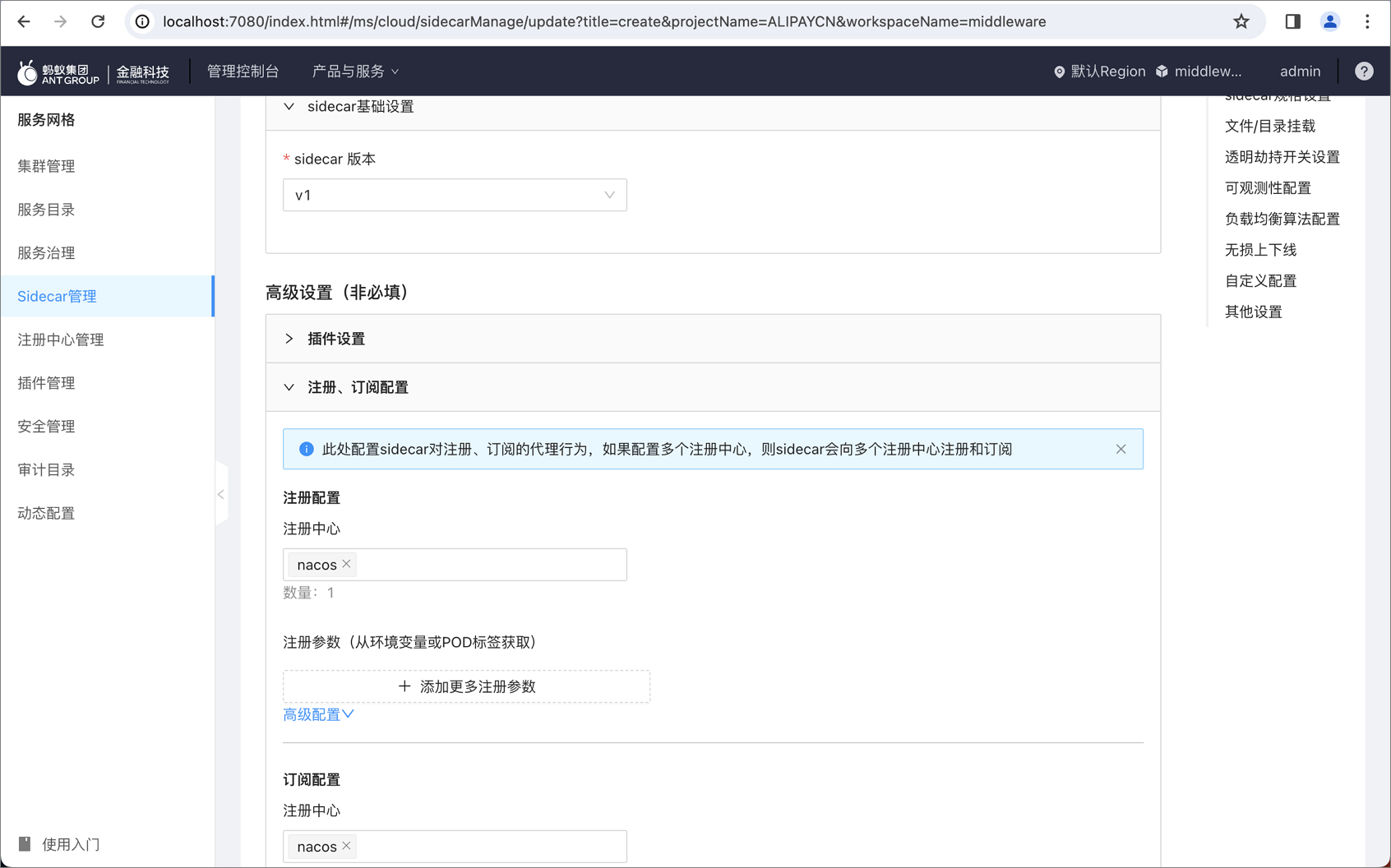
将注入规则置为开启状态。
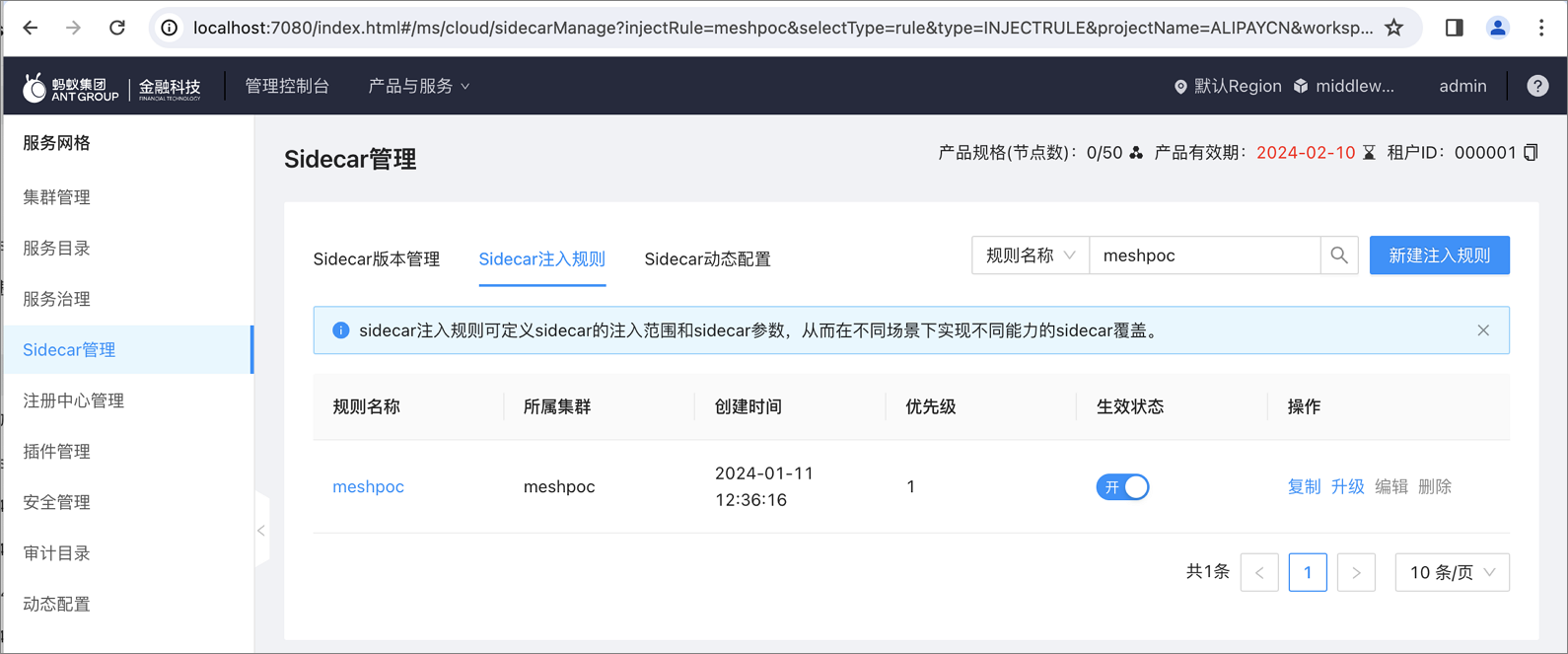
注入 Sidecar。
在左侧导航栏单击 服务目录,然后单击 Dubbo 服务端名称。
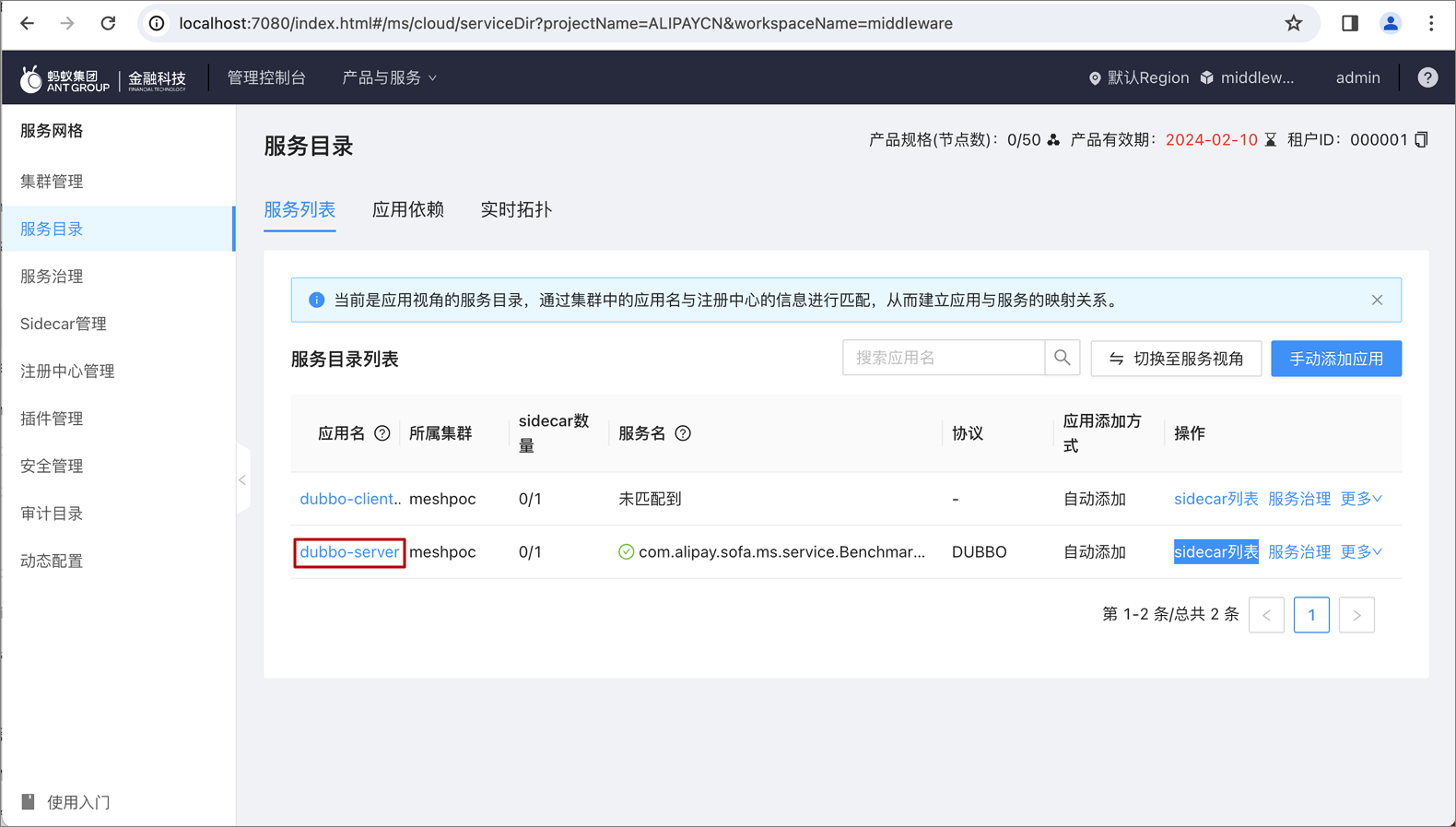
在 sidecar 列表页签,单击应用右侧的 注入。
在 注入规则 列表,选择刚刚创建的注入规则,然后单击 确定。
注入时,会展示注入状态:
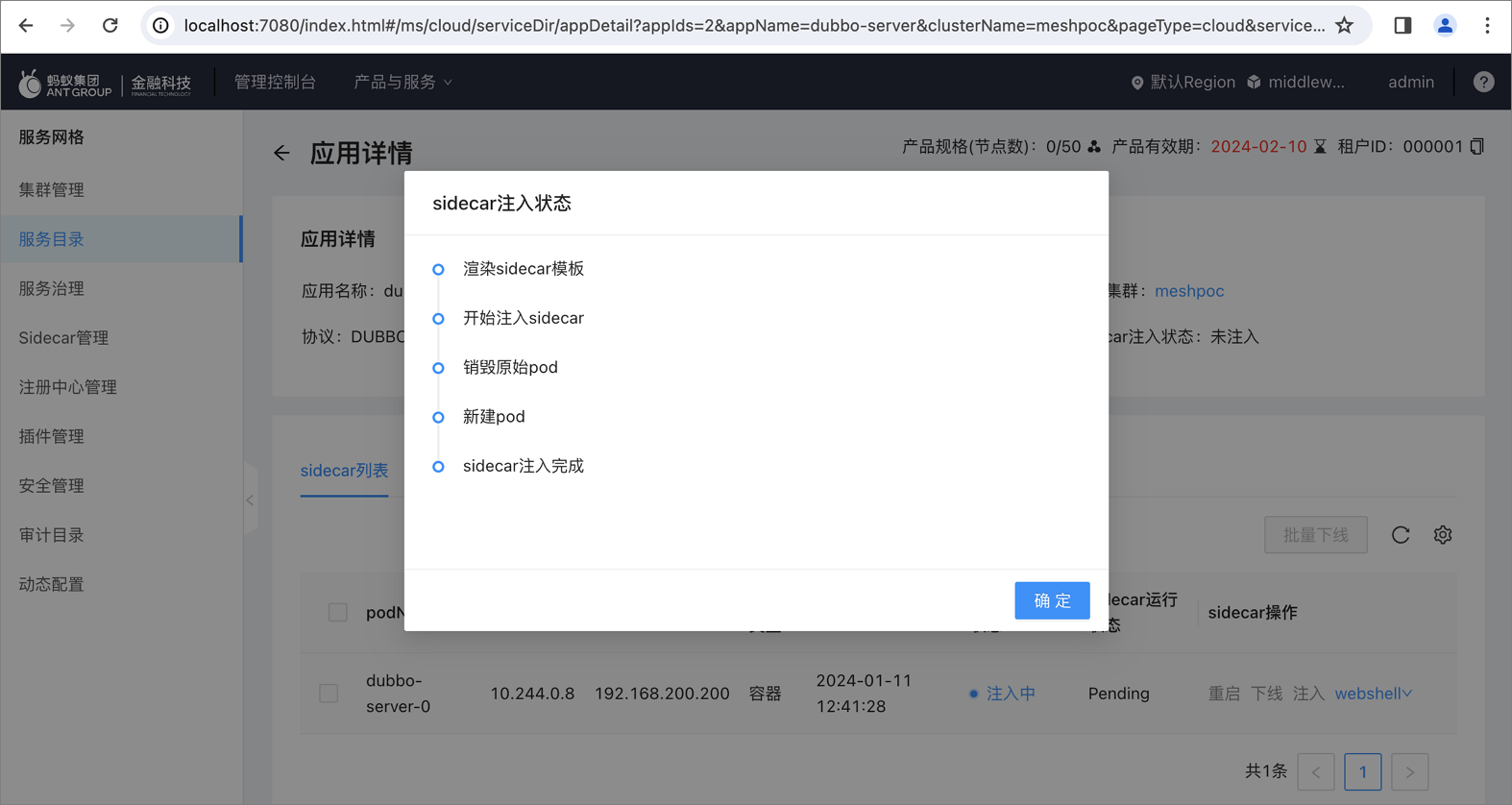
以相同方式完成客户端的注入。
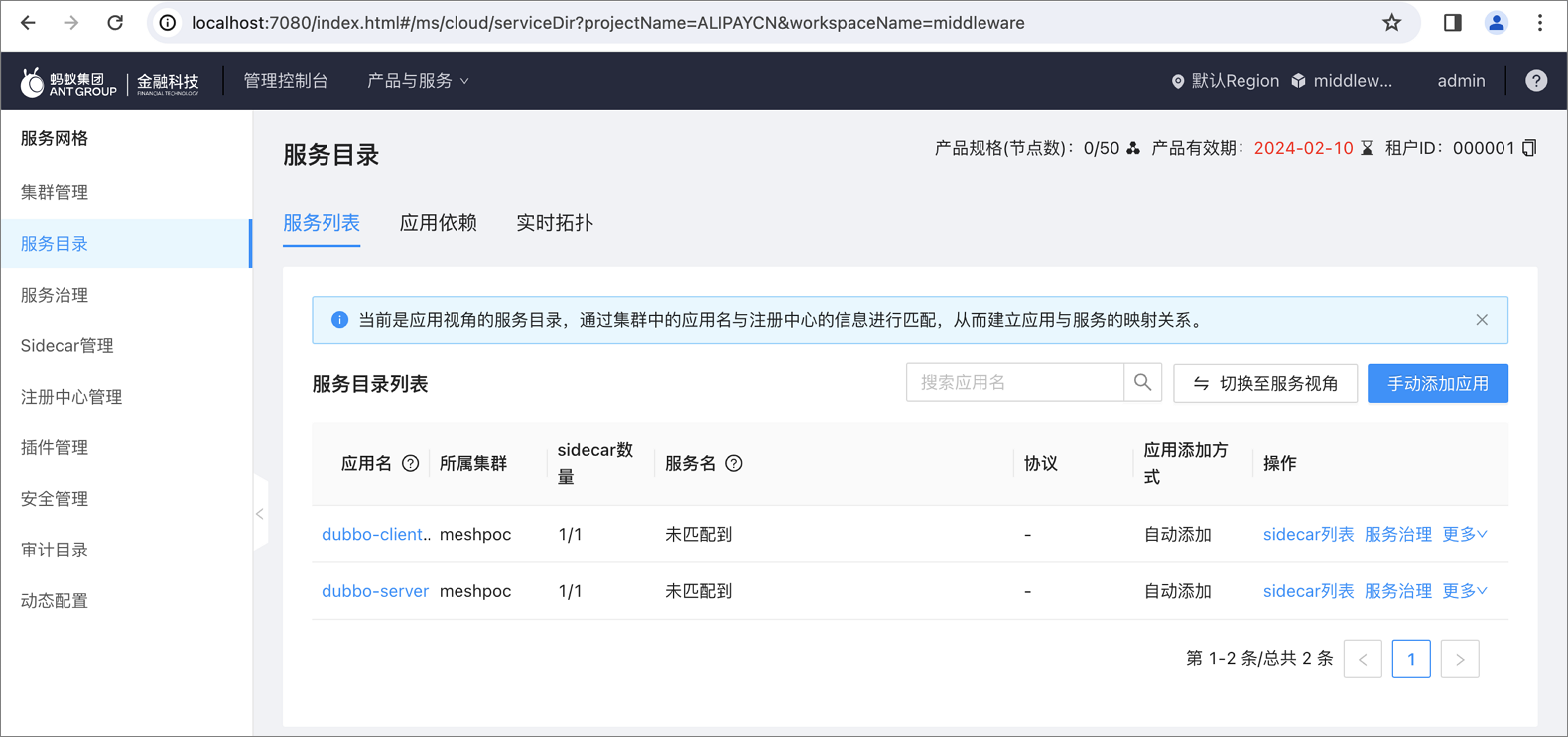
触发 Dubbo 调用。
在终端执行以下命令,查看 MOSN 注入状态(sofamesh-proxy 命名空间):
kubectl get pod -n sofamesh-proxy
进入 Dubbo 客户端应用容器,分别执行以下命令:
kubectl exec -it dubbo-client-0 -c dubbo-client bash -n sofamesh-proxy curl "http://localhost:8080/invoke?shardingId=00&zoneType=R&originEnv=DEV&tag=DEV-R211" && echo
